Chociaż większość funkcji lub funkcji w systemie Windows zmienia się z czasem, niektóre pozostają takie same i prawie się nie zmieniły od czasów Windows 95. Na przykład standardowe okno może wyglądać nieco inaczej w systemie Windows 10 niż Windows 7, ale podstawowymi podstawami są wciąż ten sam. Oba mają czerwony przycisk zamykania w prawym górnym rogu, aby zamknąć okno, przycisk maksymalizujący lub przywracający rozmiar okna, a po jego lewej stronie przycisk minimalizujący okno do paska zadań.
Istnieje również menu systemowe, które oferuje te same trzy funkcje z dodatkowymi opcjami przesuwania lub zmiany rozmiaru okna. Menu systemowe nie zawsze jest od razu oczywiste dla użytkowników i można je wyświetlić, klikając lewy górny lewy róg okna (kliknij ikonę, jeśli taka istnieje), klikając prawym przyciskiem myszy pasek tytułu lub naciskając skrót klawiaturowy Alt + Spacja .

Podczas gdy trzy przyciski w standardowym oknie często pozostają tam, gdzie są, wiele programów dodaje własne wpisy lub używa niestandardowych menu zamiast menu systemowego. Czasami program może skorzystać z dodatkowych przycisków lub pozycji menu, aby utrzymać okno u góry, przesunąć je do określonej pozycji lub zminimalizować okno do zasobnika systemowego. Proste, ale przydatne funkcje, które domyślnie nie są dostępne w systemie Windows.
Oto lista 5 bezpłatnych narzędzi, które mogą dodawać użyteczne przyciski do okna lub dodawać dodatkowe wpisy do menu systemowego. Zostały przetestowane w systemie Windows 7 i 10 64-bit. Pamiętaj, że programy korzystające z niestandardowych okien lub menu często zastępują standardowe opcje, co oznacza, że wymienione programy prawdopodobnie na nich nie działają. 1. Przyciski eXtra
Pod względem liczby funkcji i funkcji eXtra Button jest tutaj najbardziej imponującym programem. Oprócz możliwości umieszczenia 13 przydatnych przycisków na pasku tytułowym okna, ma również opcję dodania tych samych funkcji co pozycje menu systemowego, dzięki czemu masz to, co najlepsze z obu światów. Jednym z problemów jest ostatni eXtra Buttons to wersja beta z 2013 roku, więc może nie być całkowicie stabilna dla wszystkich użytkowników.
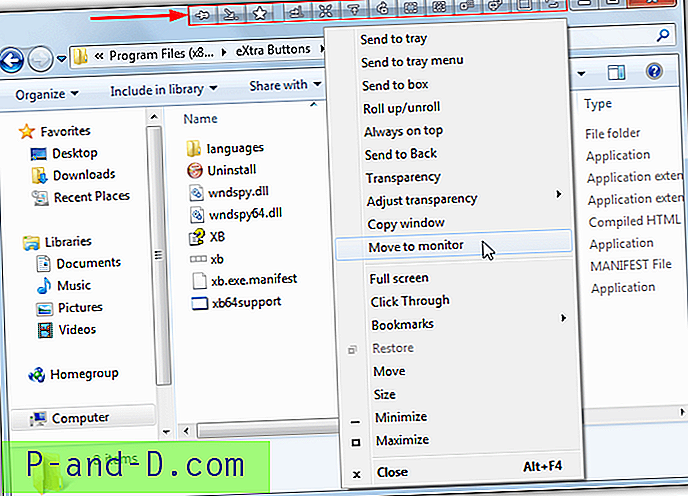
Domyślnie trzy przyciski są dodawane do paska tytułu okna, są zawsze na górze, wysyłają do zasobnika i przydatnego systemu zakładek, w którym można otwierać określone programy lub okna z podmenu. W oknie ustawień można także dodawać przyciski do menu wysyłania do zasobnika, wysyłania do skrzynki, zwijania / przewijania w dół, wysyłania do tyłu, przezroczystości (w tym dostosowywania), kopiowania okna, przechodzenia do monitora, pełnego ekranu i klikania. Te same funkcje można dodać do menu systemu okien.
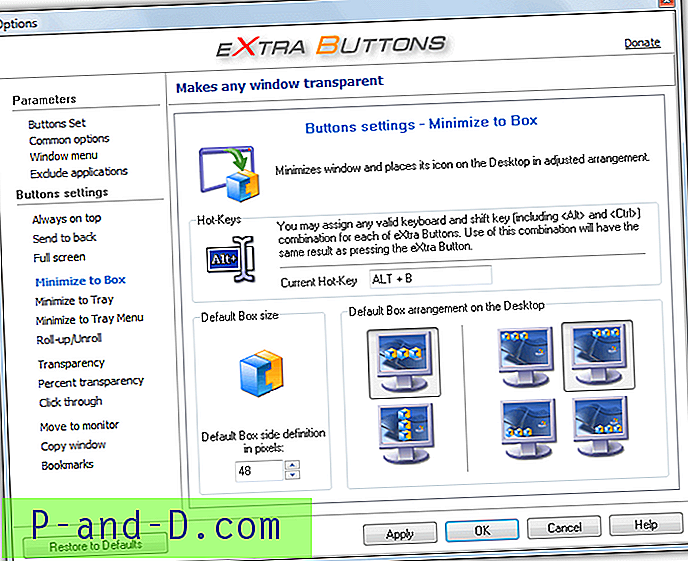
Przyciski eXtra pozwalają również na przypisanie każdej funkcji własnego skrótu klawiaturowego, więc na przykład zawsze możesz podać skrót Ctrl + T. Kolejną przydatną funkcją jest okno wykluczania aplikacji, które pozwala programowi ignorować określone procesy. Użytkownicy systemu Windows 10 mogą chcieć wyłączyć przyciski, ponieważ wyglądają nieco brzydko i nie pasują tak dobrze do paska tytułu. Przyciski eXtra są rozsądne pod względem pamięci, zużywając do około 10 MB.
Pobierz przyciski eXtra
2. Moo0 WindowMenuPlus
Moo0 WindowMenuPlus jest interesującym programem, ponieważ oferuje kilka funkcji menu systemowego, których nie ma w innych podobnych narzędziach. Pamiętaj, że na pierwszym ekranie instalatora musisz nacisnąć Odrzuć lub Moo0 Disk Cleaner i zostanie zainstalowane oprogramowanie reklamowe YouTube downloader.
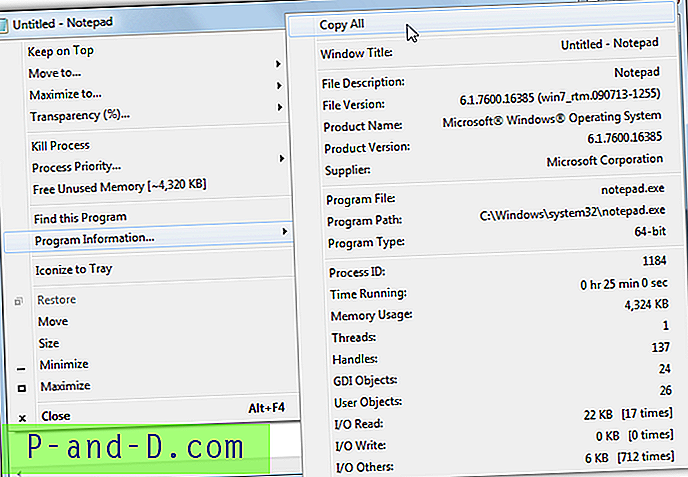
W ofercie jest sporo funkcji menu. Przechowują okno u góry, przesuwają okno do krawędzi lub środka ekranu, maksymalizują okno do 10 pozycji, przezroczystość, proces zabicia okna, priorytet procesu, znajdują program, który jest właścicielem okna, informacje o programie i ikonują okno na pasku zadań. Inną funkcją jest Wolna nieużywana pamięć, która zwalnia niepotrzebną pamięć wykorzystywaną przez proces będący właścicielem okna.
Menu informacji o programie jest dość pouczające i wyświetla około 20 danych związanych z procesem nadrzędnym. Każdą z funkcji menu głównego można usunąć lub dodać z powrotem do menu, klikając prawym przyciskiem myszy ikonę na pasku> Pokaż / Ukryj. Całość można również włączyć lub wyłączyć z tego samego menu kontekstowego. WindowMenuPlus zużywa około 10 MB pamięci.
Pobierz Moo0 WindowMenuPlus
3. Chameleon Window Manager Lite
Chameleon Window Manager jest podobny do eXtra Buttons pod tym względem, że również może umieścić kilka przycisków obok zamknięcia i zminimalizować w prawym górnym rogu okna. Istnieje darmowa wersja Lite i płatna wersja shareware, kosztująca około 30 USD. Chociaż lista porównawcza na stronie internetowej pokazuje, że większość funkcji jest wyłączona w wersji fre, dla większości użytkowników powinna być wystarczająca. Upewnij się podczas instalacji, aby odznaczyć pole, aby zainstalować pełną wersję próbną.
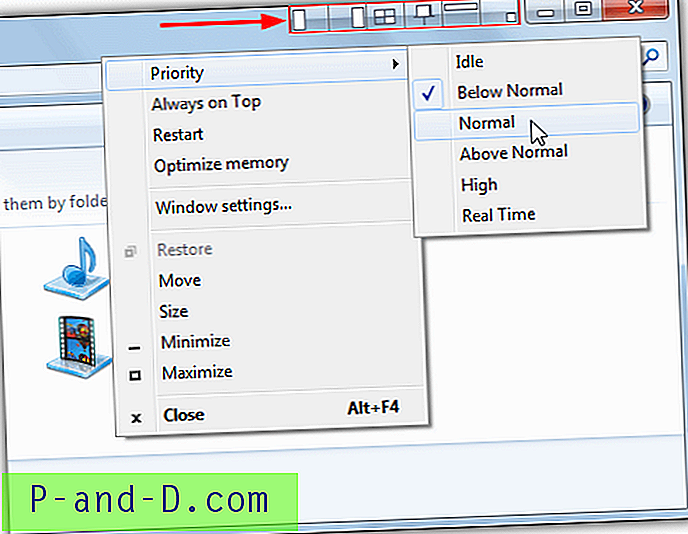
Otrzymasz zarówno wybór przycisków na pasku tytułu, jak i dodane opcje w menu systemowym. W menu znajdziesz wpisy dotyczące priorytetu procesu, okno zawsze na wierzchu, uruchom ponownie proces, zoptymalizuj pamięć procesu i skrót do okna ustawień programu. Domyślne przyciski na pasku tytułu to od lewej do prawej, okno przyciągania do lewej, okno przyciągania do prawej, przezroczystość, zawsze u góry, minimalizowanie do podpisu (znane również jako zwijanie) i minimalizowanie okna do zasobnika.
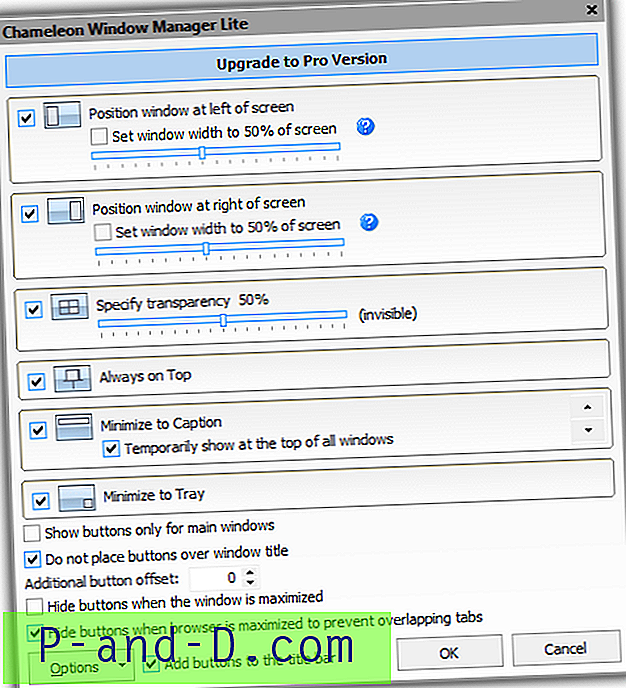
W ustawieniach okna można zmienić kolejność układów przycisków. Opcje przyciągania w lewo / w prawo mają opcję szerokości przyciągania do okna, podczas gdy można również ustawić procent przezroczystości. Dowolne przyciski można wyłączyć, jeśli nie będziesz ich używać. Chociaż opcje menu systemowego mogą nie być wyświetlane w niektórych oknach, podobnie jak inne narzędzia tutaj, przyciski powinny być bardziej trwałe. Chameleon Window Manager jest dość lekki, zużywa tylko 2, 5 MB podczas testowania.
Pobierz Chameleon Window Manager
4. Menu inteligentnego systemu
Jedną wyraźną przewagą Smart System Menu nad innymi narzędziami jest to, że program jest całkowicie przenośny i nie wymaga instalacji. Jedynym warunkiem wstępnym jest .NET Framework 4 musi być zainstalowany w systemie Windows 7 i niższych systemach operacyjnych. Deweloper zauważa, że żaden program zarządzający własnym menu systemowym nie będzie działać, taki jak Internet Explorer lub Google Chrome. Jest to nieodłączne ograniczenie w wielu tego typu programach.
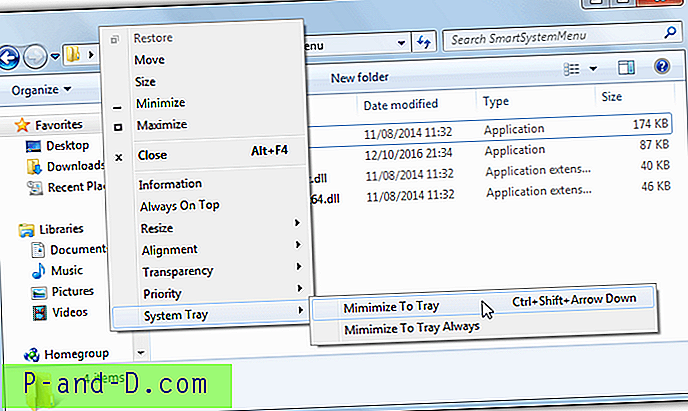
Program nie ma okien konfiguracji ani opcji, o których można by mówić (oprócz opcji automatycznego uruchamiania w menu zasobnika) i dodaje dodatkowe opcje do menu systemowego. Dostępne funkcje to okna i informacje o procesie, zawsze u góry, zmiana rozmiaru okna do określonego wymiaru, wyrównanie okna na pulpicie (w tym do różnych monitorów), przezroczystość okna, priorytet procesu okna i minimalizacja okna do zasobnika systemowego.
Funkcje zmiany rozmiaru okna, wyrównania okna i przezroczystości mają wybór wstępnie ustawionych wartości i opcję niestandardową, jeśli ustawienia wstępne nie są wystarczające. Jednym z dostępnych skrótów klawiaturowych jest Ctrl + Shift + Dół, aby zminimalizować do zasobnika. Menu systemu inteligentnego uruchamia dwa procesy dla 64-bitowych systemów operacyjnych i oba w sumie wykorzystują wszystko między 10 MB a około 30 MB pamięci systemowej.
Pobierz menu Smart System
5. Menu Narzędzia
MenuTools jest nieco lżejszym programem niż niektóre inne narzędzia pod względem dostępnych funkcji, chociaż może być wystarczająca dla większości użytkowników. Jedną z zalet tej oferty jest dość niskie zużycie zasobów systemowych. Jest wydany tylko jako instalator instalacji, ale można go łatwo przenieść na inny system, rozpakowując plik instalacyjny za pomocą Universal Extractor.
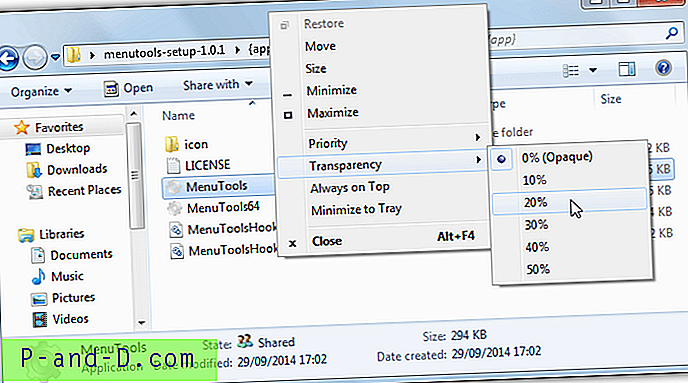
Dostępne funkcje, które są dodawane do menu systemowego, to priorytet procesu okna, przezroczystość okna, zawsze na górze i minimalizowanie okna do zasobnika systemowego. Inną funkcją udokumentowaną tylko na stronie wydań GitHub jest naciśnięcie środkowego przycisku myszy nad paskiem tytułowym, aby zwinąć okno, aby widoczny był tylko pasek tytułowy. Naciśnij ponownie środkową mysz, aby przewinąć w dół. MenuTools wykorzystuje dwa procesy w systemach 64-bitowych i jest bardzo lekki, zużywa tylko około 2 MB pamięci systemowej.
Pobierz menu narzędzi





